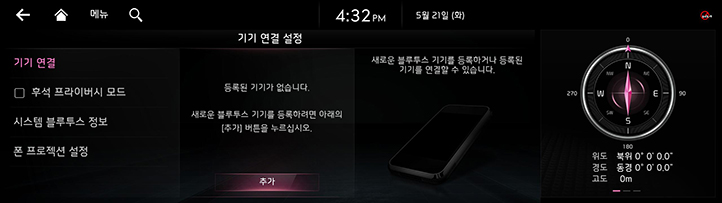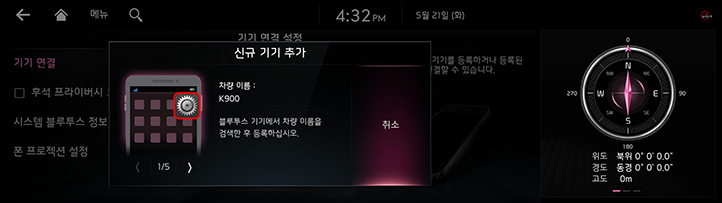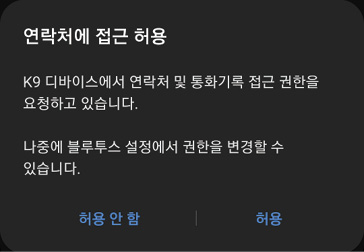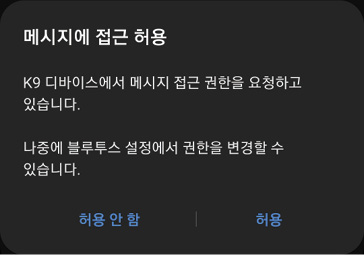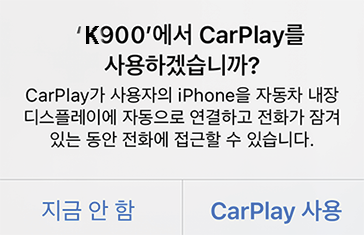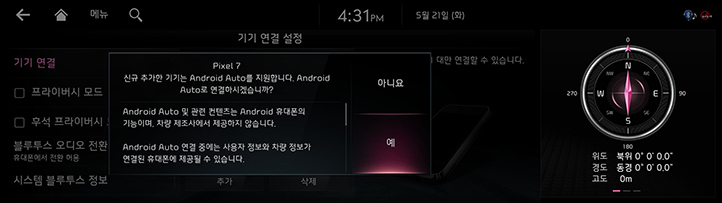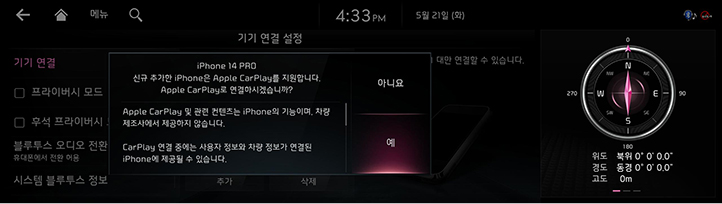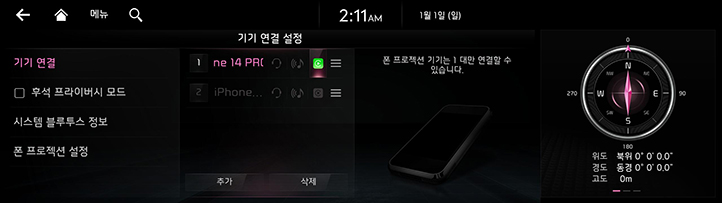무선으로 폰 프로젝션 사용하기
본 시스템에 표시되는 이미지는 실제와 다를 수 있습니다.
|
,참 고 |
|
- 홈 화면에서 [설정] > [기기 연결]을 누르세요. 또는 홈 화면에서 [메뉴] > [기기 연결 설정]을 누르세요. 기기 연결 설정 화면이 나타납니다.
|
|
- 연결하고자 하는 기기 이름을 누르세요. 만약에 연결하고자 하는 기기가 없을 경우 [추가]를 선택하여 블루투스 기기를 등록하세요. 신규 기기를 등록하지 않으려면 [취소]를 누르세요.
- Android Auto 스마트폰/ iPhone이 연결되지 않을 경우, Android Auto 스마트폰/ iPhone과 차량 시스템에서 등록된 기기를 모두 삭제한 후 다시 등록하세요. "폰 프로젝션 연결 오류 해결 방법"을 참조하세요.
|
|
- 블루투스 기기 등록 대기 화면에서 차량 이름을 검색한 후 선택하세요.
- 인증 번호를 확인하시고, 블루투스 기기에서 등록을 승인하세요.
- 블루투스 기기의 접근 권한을 요청하는 메시지가 나타납니다.
|
<블루투스 기기 화면의 예> |
|
<블루투스 기기 화면의 예> |
iPhone 인 경우
|
<블루투스 기기 화면의 예> |
- 블루투스 기기가 연결이 되면 Android Auto/ Apple CarPlay 기능 지원 기기라면 연결 메시지가 팝업 됩니다. 연결을 원한다면 [예]를 누르세요.
|
<Android Auto 기기 연결 화면> |
|
<Apple CarPlay 기기 연결 화면> |
- 연결이 완료되면 연결 화면에 폰 프로젝션 아이콘이 생성됩니다.
|
<Android Auto 기기 연결 화면> |
|
<Apple CarPlay 기기 연결 화면> |
- Apple CarPlay 나 Android Auto 를 종료하려면 시스템의 기기 연결 화면에서 무선 연결을 해제하세요.